La SinnApp - Descrizione
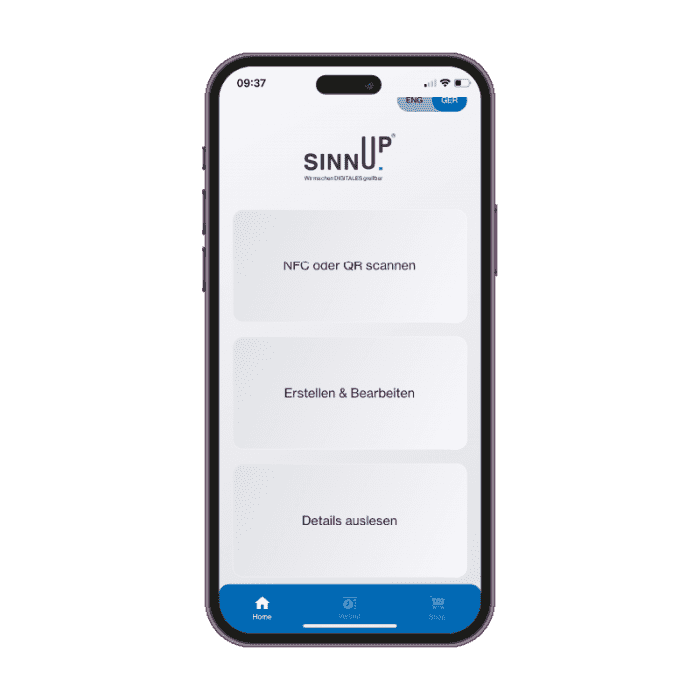
Selezione 1: scansione NFC o QR
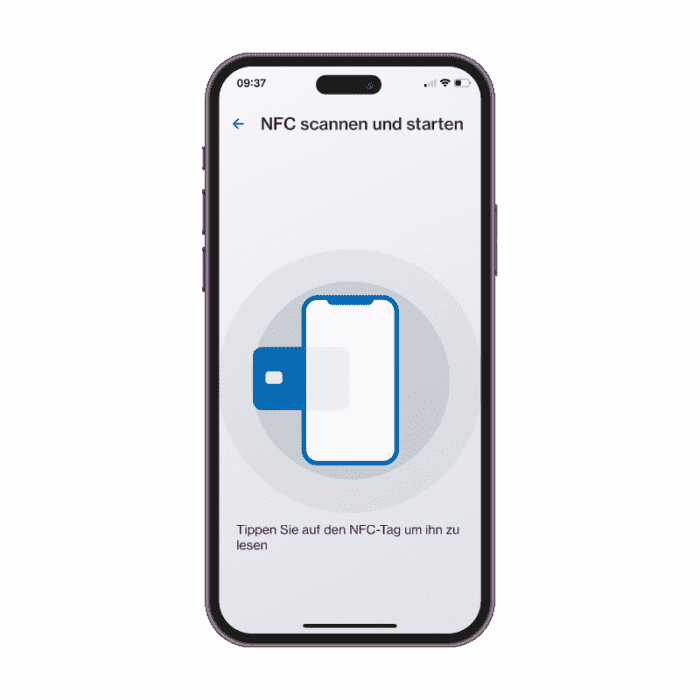
Qui offriamo la possibilità di leggere i tag NFC, che non sono ancora riconosciuti di default sull’iPhone, ad esempio, senza un’applicazione. Tra gli altri, questi sono:
- Testi
- Accessi WLAN
- Indirizzi, contatti (biglietto da visita)
- Posizioni
Che è già integrato nel lato NFC standard dell’iPhone e funziona anche senza un’applicazione:
- URL
- Numero di telefono
- SMS
- Comando breve
Premere il pulsante, fermarsi sul tag NFC e partire. Lo stesso vale per la lettura dei codici QR.
Selezione 2: Creare e modificare
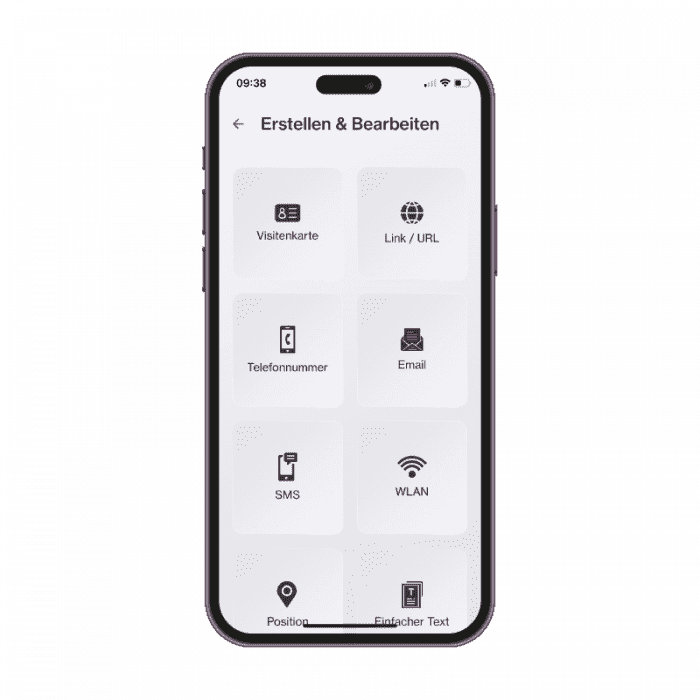
Su quali tag NFC è possibile scrivere?
I tipi di tag consigliati e compatibili sono NXP NTAG210μ NTAG213 e NTAG216.
Alternativa:
NTAG 215, NTAG 203, NTAG212, NTAG 413 DNA, ST25TA512B, ST25TA02KB, ST25TA16K, ST25TA64K, ST25TV512, ST25TV02K, ICODE® SLIXL, ICODE® SLIX, ICODE® SLIX 2, MIFARE Classic® EV1 1k, MIFARE Classic® EV1 4k, MIFARE Ultralight® EV1
Funzioni disponibili anche sull'iPhone:
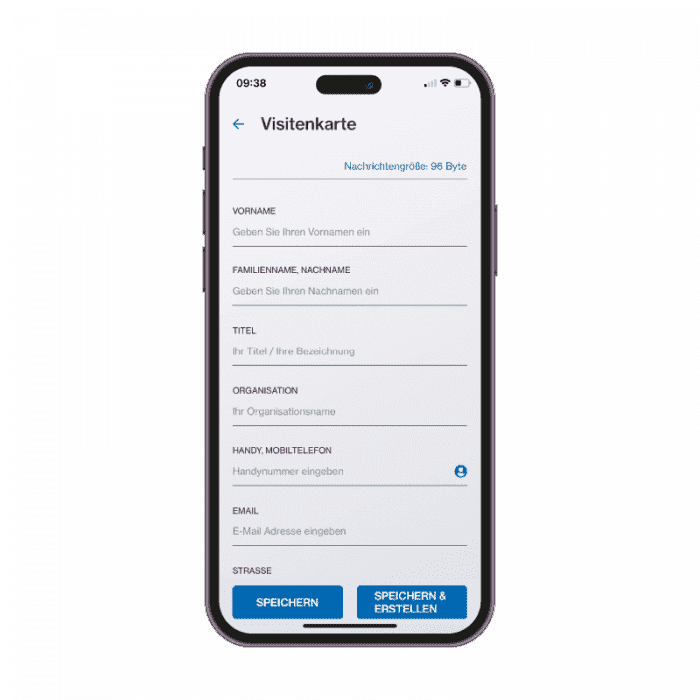
Creare una vCard, per la quale è necessario compilare almeno un campo; il numero di telefono può essere prelevato direttamente dai contatti, ad esempio. Attenzione: i tag NFC con memoria più grande, ad es. è necessario l’NXP NTAG 216.
Link / Url:
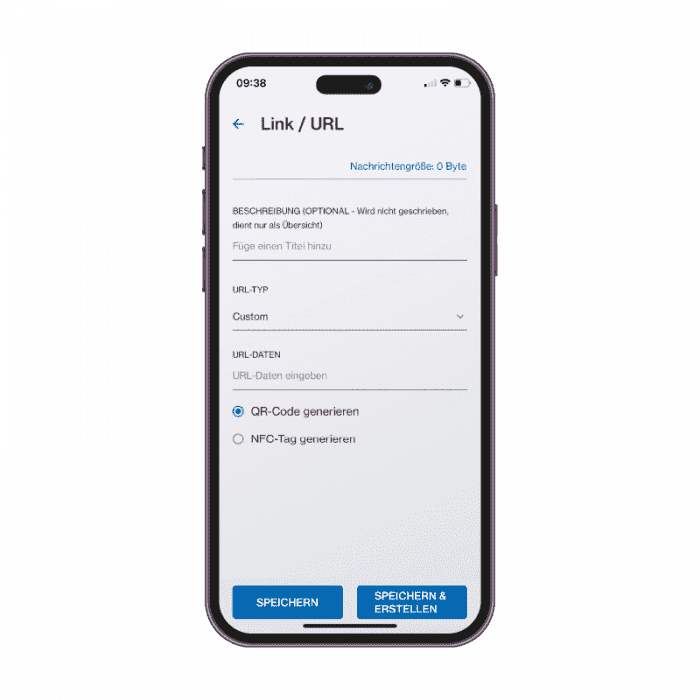
Link a un sito web, a video, a piattaforme di social media, ecc. condividere semplicemente tramite NFC o codice QR. Questo ha senso soprattutto per i link più lunghi e complicati.
Se si seleziona “personalizzato”, è possibile incollare semplicemente il link copiato o, in alternativa, utilizzare un prefisso e digitare il resto. La descrizione è facoltativa e serve solo come panoramica nella “Storia”.
Telefono:
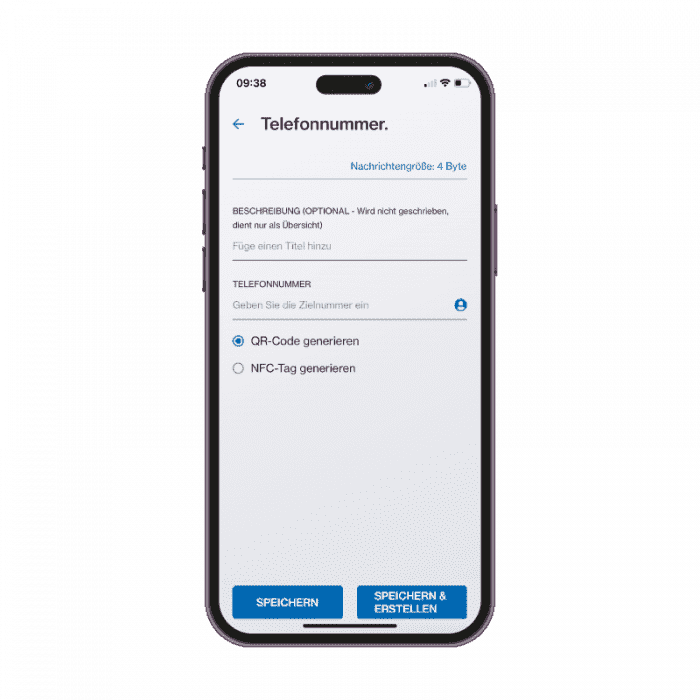
Condividere facilmente il numero di telefono, ad esempio un adesivo NFC con la foto e il numero… digitarlo o prenderlo dalla rubrica utilizzando l’icona. La descrizione è facoltativa e serve solo come panoramica nella “Storia”.
e-mail:
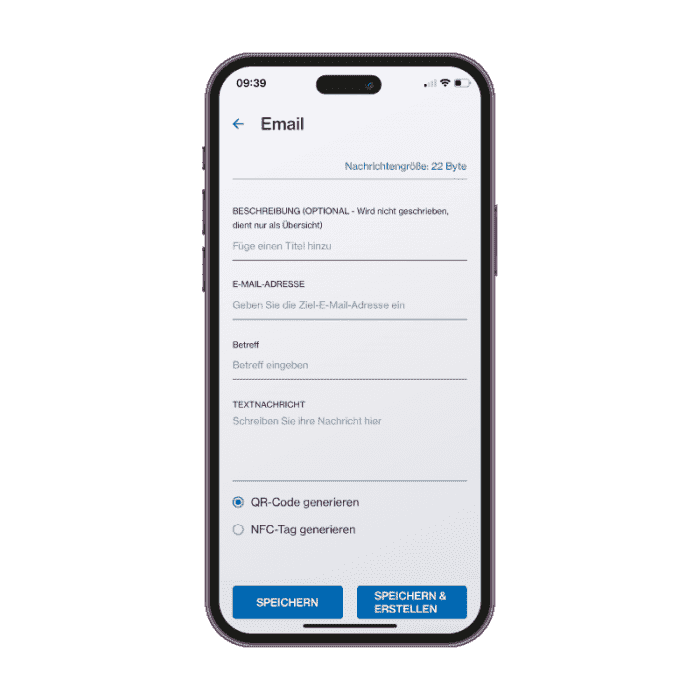
Preparate i messaggi e inviateli con un tocco o una scansione. L’indirizzo e-mail è un campo obbligatorio, il resto è facoltativo. La descrizione serve solo come panoramica nella “Storia”.
SMS:
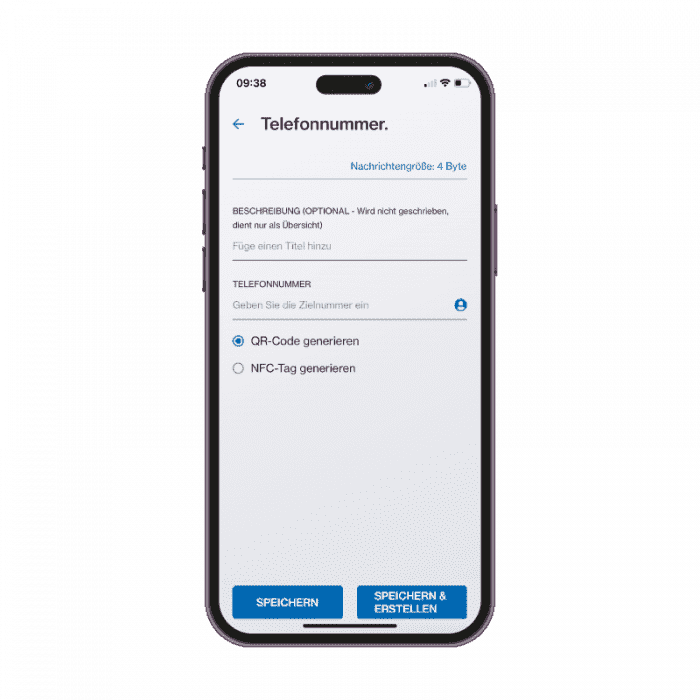
Crea un messaggio SMS a un numero specifico. La descrizione e l’estensione sono facoltative, mentre la descrizione serve solo come panoramica nella “Storia”.
WI-FI:
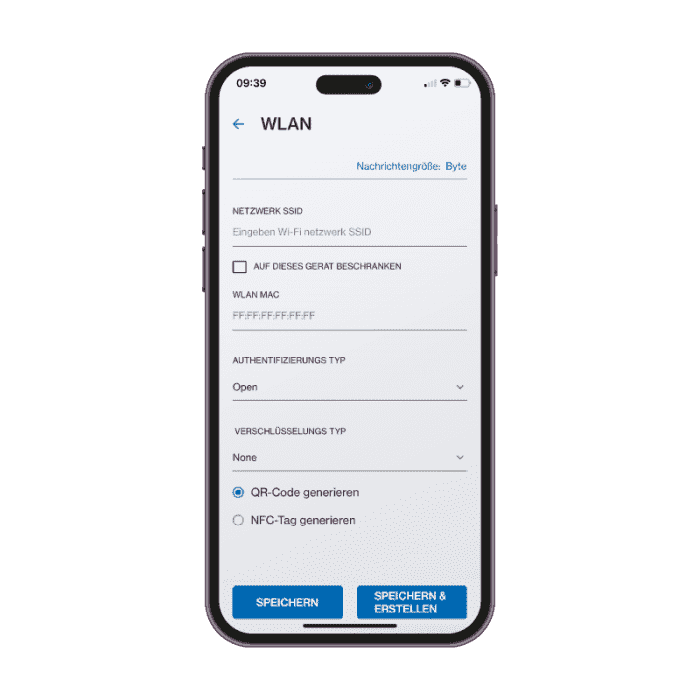
Posizione:
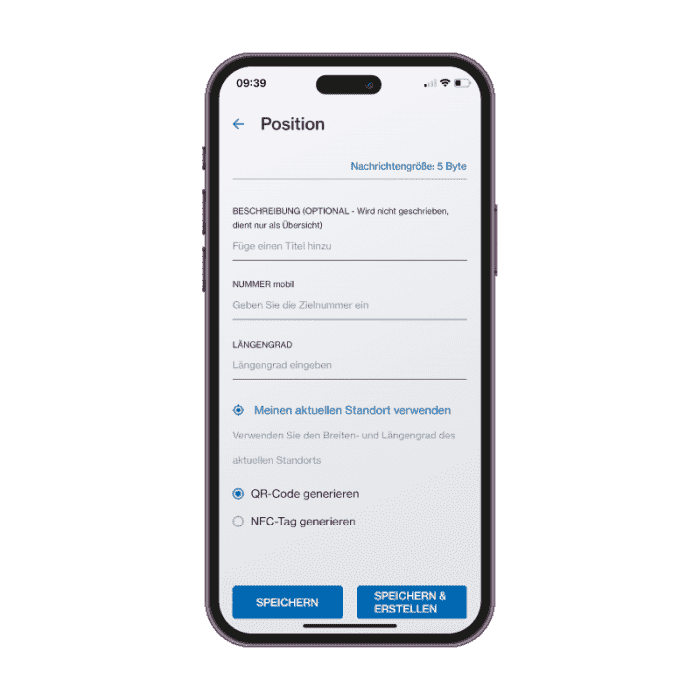
Condividere i luoghi o creare una mappa del tesoro… È possibile inserire direttamente le coordinate o selezionare la posizione corrente. La descrizione è facoltativa e serve solo come panoramica nella “Storia”.
Testo semplice:
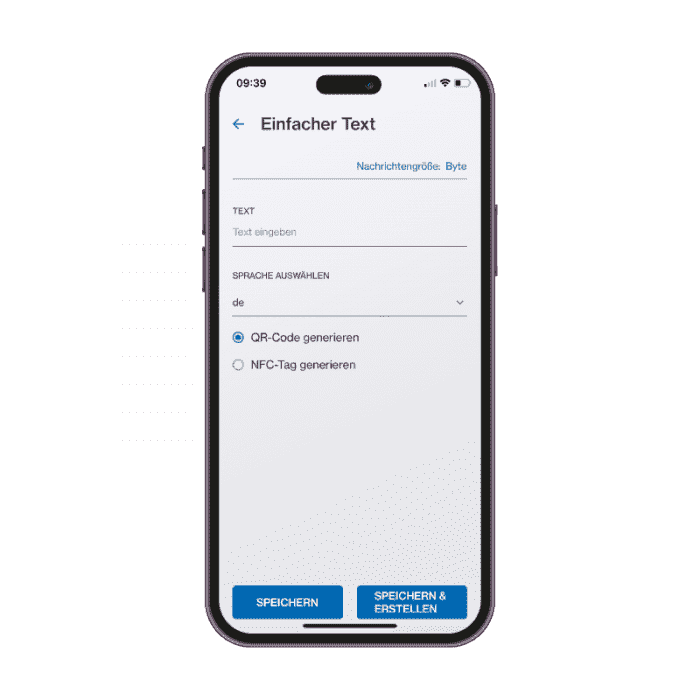
Creare messaggi e condividerli tramite tag NFC o codice QR.
Codice QR a NFC:

Volete creare un tag NFC da un codice QR esistente? Nessun problema: basta scansionare il codice con la funzione e toccare un tag NFC.
Leggi i dettagli:
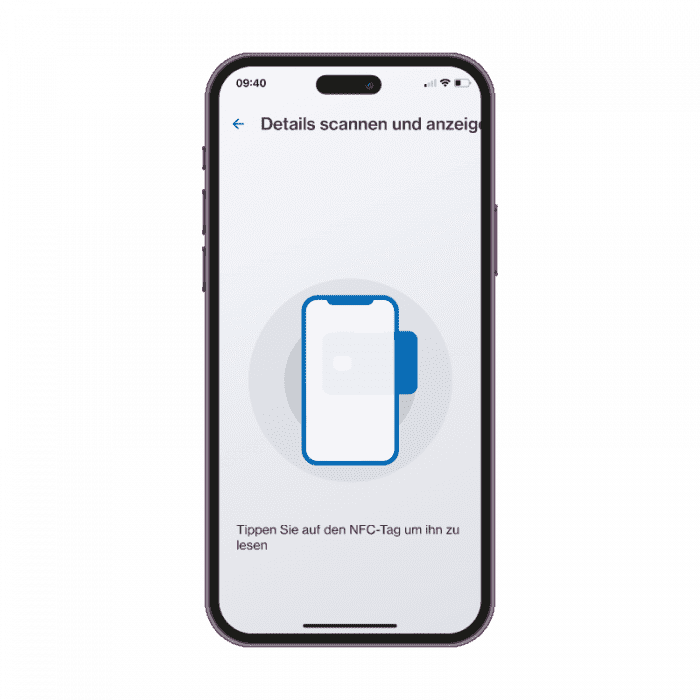
Se non si vuole solo avviare la funzione, ma anche visualizzarne i dettagli come un esperto, è possibile testarla con questa funzione.
Con i tag NFC, a differenza dei codici QR, dove è visibile solo la funzione, è possibile scoprire molti più dettagli.
- Cosa è stato codificato in quale formato
- Proprietà NDEF come il tipo e il numero di byte codificati.
- Leggere il numero UID, che è unico al mondo.
- Produttore di chip
- Tipo di chip
- Informazioni sulla memoria disponibile
- Accesso NDEF: se il contenuto è protetto dalla scrittura, ad esempio.
- Tecnologia
- Tag Object: Dettagli di codifica
Corso:
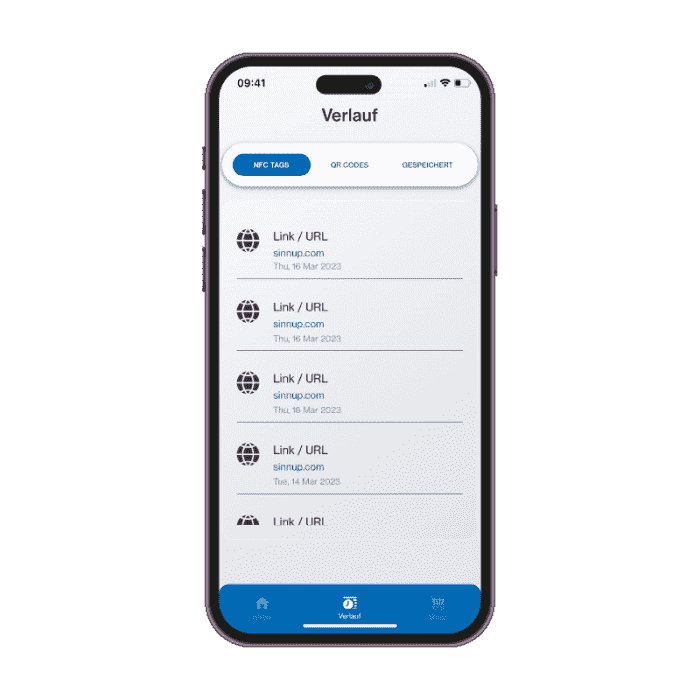
Cancellare in Dettagli:
Questa funzione può essere utilizzata per cancellare il contenuto di tag NFC già codificati che non sono protetti da scrittura.
